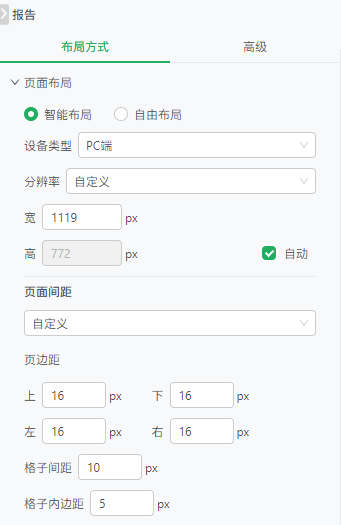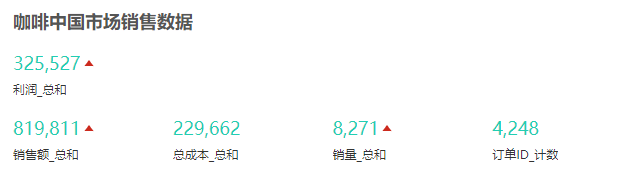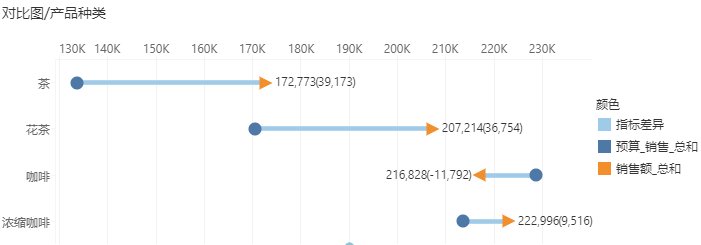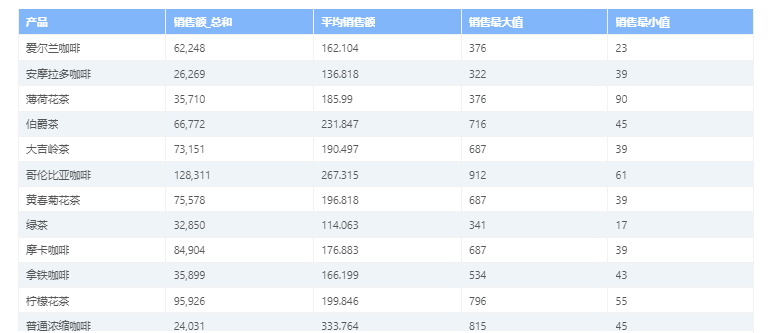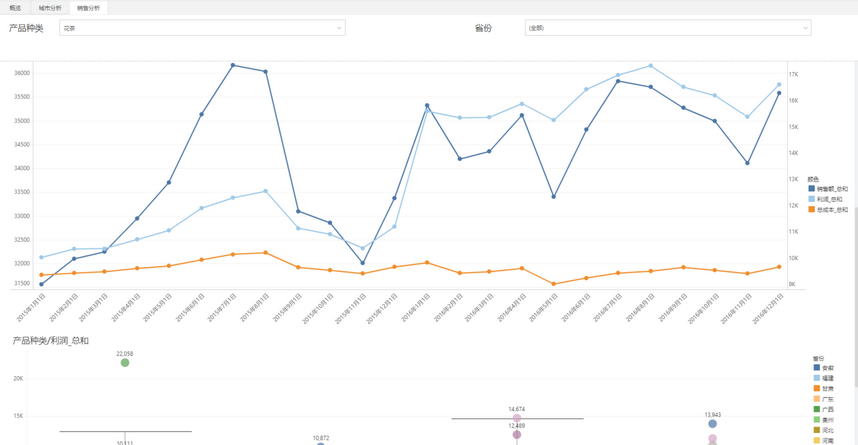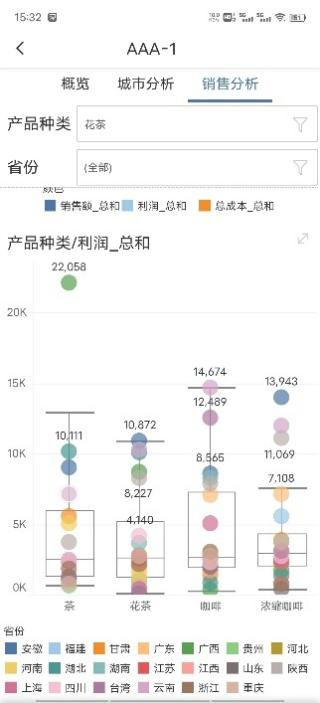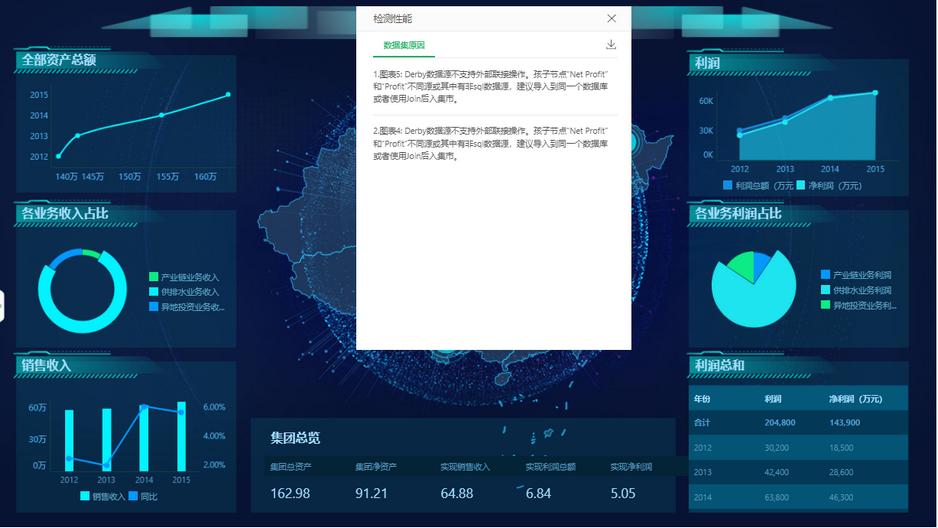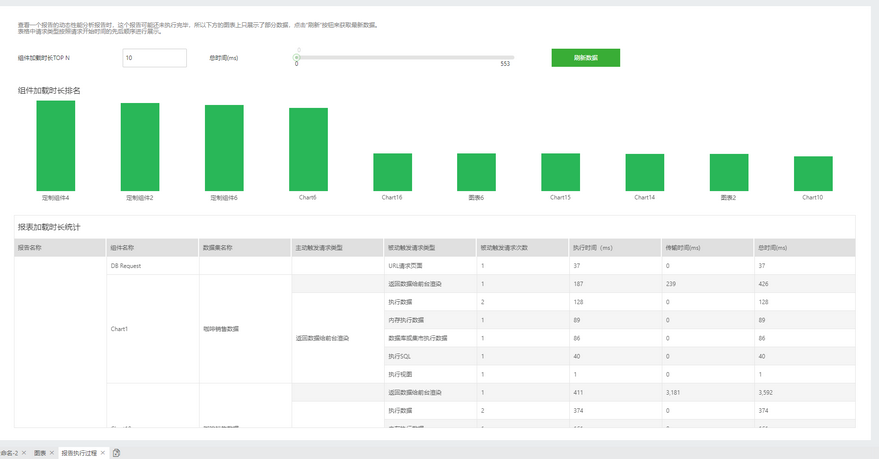报告是主流商业智能软件实现数据可视化的必要模块,是向企业展示业务数据现状的数据虚拟化工具。通过报告制作,用户可以使用各种组件将数据以一种直观和交互式可视化界面呈现出来。数据可视化分析能够帮助企业发掘数据的特点、规律和价值。
1.多样化的报告主题
报告主题是一个报告的样式集合。通过主题,可一键设置报告的背景、所有组件样式、配色等,解决用户设置样式格式的烦恼。产品预置了十五个报告主题,包括商务灰、经典蓝、经典蓝唯美、森林绿、冰晶蓝、马卡龙、皓月蓝、海洋蓝、奥秘蓝、冰晶银、月光银、睿智黑、星辰蓝、星辰蓝绚丽、旭日红。每种主题都有特定的组件样式、独特的配色方案。迥异的报告风格,可以帮助用户轻松应对不同使用场景。用户可以根据自己的喜好或报告特点选择需要的主题或自定义主题,详情请参考报告主题。
2.三种报告布局
布局是对仪表盘上所有的组件进行规划和安排。既能清晰体现轻重层次,又能带来愉悦的感官体验。
仪表盘编辑器包含三种布局方式:智能布局、自由布局和分页布局。智能布局下的组件可以快速对齐,为用户节省一定的时间;自由布局下的组件可以灵活设置,满足用户对报告的个性化需求,详情请参考报告布局;分页布局可以突破智能布局和自由布局对组件的限制,支持报告分页,以制作传统的报告供打印,详情请参考表单制作。
3.丰富的图表类型
表格、柱状图、折线图、散点图、甘特图、地图、热力图、饼图、GIS地图等各式各样的六十九种图表样式,满足不同的分析需求,服务不同的业务场景,详情可参考图表类型。如果用户有其他特殊的要求,也可能通过可视化插件完成。
•柱状图
•对比条形图
➢说明:
对比条形图是在柱状图的基础上通过切换行列绑定,标记组排布、反转刻度变化而得。
•折线图
•点图
•热图
➢说明:
热图是通过在点图的颜色上绑定一个度量列实现。
•多指标卡
•对比图
•地图
•多层地图
➢说明:
多层地图是在地图的基础上开启3D效果。
•轻松切换图表类型
编辑报告的页面,已经制作好的组件可以进行切换图表的操作,在不用重新添加组件,绑定数据的基础上,快速的改变图表的类型,查看同样的数据在不同种类图表上的展示成果,满足多样化可视化数据分析的要求。
在绑定的字段下拉列表中选择“图表类型”。
由点图切换为柱状图。
•复杂的中国式报表
自由式表格组件不同于表或者交叉表的组件,表或者交叉表展现出来的数据模式很固定,不能满足不同用户的需求,但是自由式表格灵活多样,可以满足用户对表格特定格式的需求。中国式复杂表格,都可以通过自由式表格实现,比如明细表,分组汇总表,多层分组交叉表或任意布局;支持多源绑定,合并单元格,复杂表头,复杂汇总计算,动态格间计算等,详情请参考自由式表格。
全屏模式下的自由式表格,支持Excel的操作交互方式,用户可参考Excel的操作方式进行复杂表格的制作,可以将本地Excel中的数据导入到产品,可使用常见的聚合函数,如求和、平均值、最大值、最小值等进行数据统计分析。
4.直观的交互式分析
•笔刷和缩放
笔刷和缩放工具可用于聚焦分析,产生数据联动。缩放工具能够过滤掉无用信息,帮您专注查看指定数据。例如在利润地图中,按住Ctrl键不放,鼠标选中四川、云南两个省份,单击图表区域外的缩放按钮。报告中,所有组件都只呈现这两个省份的数据,其余地区的数据不再显示。
当仅显示这两个省的数据时,您可以发现,云南的利润远高于四川的利润;且两年来,云南和四川的利润总额总体有所上升。
进一步研究云南和四川的大吉岭茶利润状况,在数据缩放的基础上,选中产品利润明细表中的大吉岭茶,单击图标区域的![]() 笔刷按钮,趋势图和地图中,与大吉岭茶有关的数据高亮显示。仪表和明细表中,都只呈现该产品数据,其余产品不再显示。
笔刷按钮,趋势图和地图中,与大吉岭茶有关的数据高亮显示。仪表和明细表中,都只呈现该产品数据,其余产品不再显示。
当大吉岭茶的利润被高亮显示后,您可以发现,产品总体平稳上升的利润情况不同,大吉岭茶自上市来利润变化不大。
•钻取
钻取数据包括上钻和下钻。下钻是指将特定分组的数据按第二维度继续向下细分显示。而上钻,是下钻的逆过程,即收起细节数据,显示上一层级的汇总数据。钻取的同时也可以联动过滤别的同源组件数据。
在数据集中创建层次,单击“+”进行下钻,单击“-”进行上钻。
对2009年的销售数据额进行上钻,可以查看全年的总销售额。
对2009年第1季度的销售额进行下钻,可以查看1月、2月、3月各个月份的销售额。
•超链接跳转
选中格子,在制作报告的右侧选择【设置 > 超链接】,即可实现报告间的跳转。在用户预览时,点击产品类别查看其子产品销售情况。详情请参考超链接跳转。
•组件传参联动
组件传参可以实现操作组件时同步修改参数值,当该参数值被其他组件用于参数过滤时,就能实现组件之间的数据联动。点击表格里面任意“市场分布”列值,同步显示柱形标记,详情请参考组件传参 。
•过滤联动
过滤数据是数据分析中必不可少的一部分。过滤数据是为了帮助排除用户在数据分析中的干扰因素,将重心集中在关键字段上,从而提升决策效率和准确度。
•动态计算
动态计算是表、交叉表、自由式表格和图表组件特有的,用来计算格子之间的数值变化。
在绑定的字段下拉列表中选择“添加动态计算器”,或选择“预定义动态计算器”。
•其他计算
其他可以直接分析查看一段时期期初、期末的数据,以及数据重复出现的次数、比率。
在绑定的字段下拉列表中选择“其他计算”,然后选择相应的计算。
如下图所示的两份数据,计算数据中的期初值、期末值、重复率、重复数。
•聚合计算
聚合就是在GroupBy方法对数据进行分组时,GroupBy对象高效的对数据进行切片,对每个切片使用指定的运算方法,并将结果组装成最终结果的过程。
在绑定字段的下拉列表中选择度量,然后选择相应的聚合函数。聚合函数包括总和、平均、计数、不同值计数、近似不同值计数、最大值、最小值、第一个值、最后一个值等二十五种。
•高亮
高亮是使符合条件的数据以设定的颜色,字体,背景或者格式进行显示,从而在显示上和其他数据区别开来,详情请参考高亮。
•目标线
目标线支持线、区间、分布区间多种类型,分布区间可以显示不同的数据分布情况,目标线可以设置不同颜色、样式以作区分。
•趋势线
趋势线突出显示数据的变化趋势,支持指数、线性、对数、幂、多项式多种类型。
5.良好组织管理的多页签报告
同类别的报告可以使用多页签,便于查看与管理。提供PC端和移动端设置不同的页签样式,良好适配不同场景使用。也提供全局筛区域将筛选条件固定位置显示,方便统一筛选,全局筛选区中的过滤、参数组件,不因报告页面的滑动而变化。
•PC端
•移动端
6.生动形象的表格渲染
表格渲染通过柱状图,图标数量等形式来更加形象的传达数据信息,详情请参考表格渲染。
7.清晰直观的血缘分析
血缘分析功能可以方便直观的查看报告所使用的数据来源信息,所有类型的数据来源都会以类似组织图的形式展示出来。可以帮助报告的制作者,查看报告、组件、数据之间的依赖关系。
8.快速的性能检测
系统会对报表性能进行静态检测,帮助制作报告的工作人员了解报告中存在的性能问题,告知用户哪些地方会影响报表展示并给出合理的建议。
9.详尽的报告执行分析报告
报告执行过程分析报告统计展示了组件各阶段各请求类型的执行情况表。表中清楚的记录报告中的组件具体都做了哪些动作和具体的性能的消耗情况。同时支持手动设置组件加载时长Top N。用户可以根据数据分析呈现的结果,采取一定的措施。
10.全面且深入的挖掘,精准解锁报告数据的无限价值
报告提供直观的数据展示、深度交互分析、过滤条件书签化、无缝分享协作、报告订阅推送、便捷打印输出以及优化的查看体验设置,全方位提升了用户的数据洞察能力与工作效率。
•数据可视化与深度交互分析
报告系统赋予查看者前所未有的便捷性,不仅支持一键开启报告,直观呈现数据全貌,更融入了深度交互的数据过滤、钻取等交互分析选项。这些功能允许用户根据个人研究或业务需求,灵活定制数据洞察路径,实现个性化数据探索与分析,详情可参考交互分析。
•过滤条件书签化
报告系统创新性地引入了过滤条件书签功能,用户可轻松将当前精心配置的过滤逻辑保存为书签。此后,无论是快速复用相同筛选条件,还是将其设为默认视图,均能实现一键操作,确保每次访问报告时,直接呈现经过精确过滤的数据集,提升工作效率与准确性,详情可参考书签。
•无缝分享与团队协作
为加强团队间的信息流通与协作,系统内置了高效的分享机制。查看者可通过内置邮件功能,直接将详尽报告发送至经理或团队成员,促进数据见解的快速传播与共同分析,加速决策过程,详情可参考分享。
•报告订阅与自动推送
支持报告订阅服务,用户可根据自身需求设定推送时间。届时,系统将自动发送最新报告至用户邮箱,确保每位订阅者都能及时获取数据更新,保持对市场动态或业务进展的敏锐洞察,详情可参考订阅。
•便捷打印与多样化输出
无需复杂的下载流程,系统支持直接打印报告,满足用户在不同工作场景下的打印需求。此外,系统还提供了多样化的输出选项,确保报告内容在不同媒介上均能完美呈现,详情可参考打印。
•优化报告查看体验
为应对多样化的查看需求,系统精心设计了丰富的报告查看设置。这些设置包括但不限于自适应界面布局、操作模式的灵活切换、输出布局的优化、高度个性化的工具栏配置以及水印添加功能等。通过这些设置,系统能够全方位提升用户的报告浏览与分析体验,确保在不同设备和场景下都能获得流畅、高效的查看体验,详情可参考报告操作与设置。